电脑windows11怎么录屏 Win11系统如何使用自带录屏功能
更新时间:2023-12-14 16:07:50作者:jiang
Windows 11作为微软最新的操作系统,带来了许多令人期待的功能和改进,其中自带的录屏功能无疑是其中之一。无论是用于教学、演示还是记录游戏过程,录屏功能都能够帮助用户轻松实现这些目标。对于一些用户来说,他们可能还不太熟悉如何使用Windows 11自带的录屏功能。在本文中我们将介绍Windows 11系统如何使用自带的录屏功能,帮助用户更好地利用这一实用工具。无需第三方软件,Windows 11的录屏功能将为用户提供更加便捷和高效的录制体验。
具体方法:
1.首先按下快捷键“win+g”就可以打开win11自带的录屏工具。

2.打开后,点击上方的捕获按钮,如图所示。
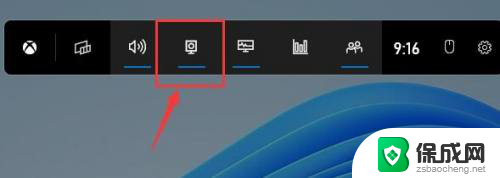
3.接着会在左上角弹出捕获窗口,点击如图所示的按钮就可以开始录屏了。
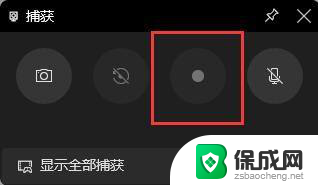
4.如果我们使用上面方法没有办法打开录制窗口。
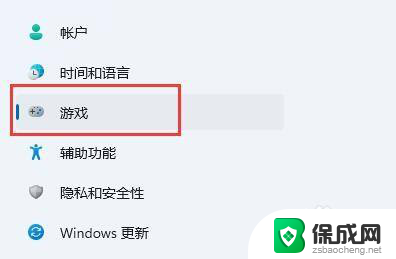
5.那么可以进入系统设置,在左侧边栏中进入“游戏”

6.在右边进入“屏幕截图”选项。在其中就可以开启屏幕录制功能了。
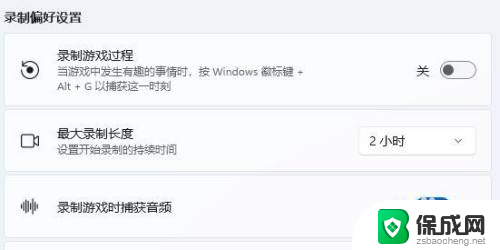
以上就是电脑Windows 11的屏幕录制方法,如果你遇到了这个问题,不妨试试小编提供的方法来解决,希望对大家有所帮助。
电脑windows11怎么录屏 Win11系统如何使用自带录屏功能相关教程
-
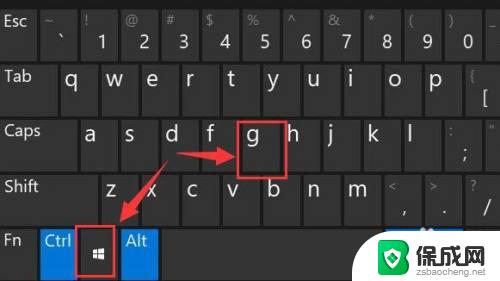 win11电脑录屏怎么录 Win11系统自带录屏功能怎么使用
win11电脑录屏怎么录 Win11系统自带录屏功能怎么使用2023-09-15
-
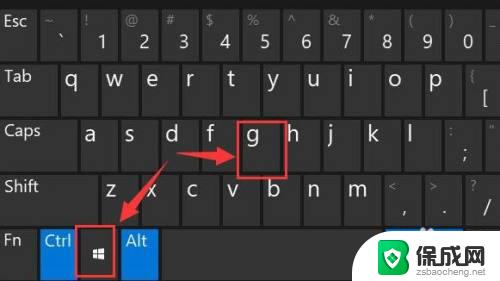 win11有屏幕录制功能吗 Win11系统自带录屏功能怎么使用
win11有屏幕录制功能吗 Win11系统自带录屏功能怎么使用2023-09-13
-
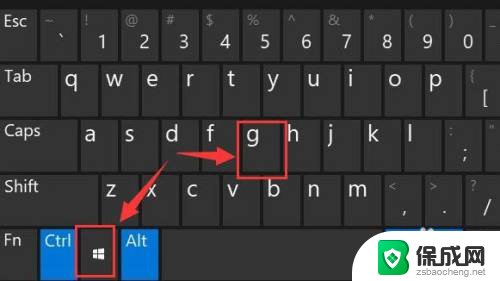 win11如何录取屏幕 Win11系统自带录屏功能怎么设置
win11如何录取屏幕 Win11系统自带录屏功能怎么设置2024-08-01
-
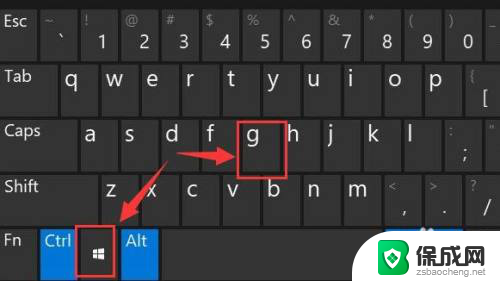 window11录屏工具 win11系统自带录屏功能的操作步骤
window11录屏工具 win11系统自带录屏功能的操作步骤2024-04-24
-
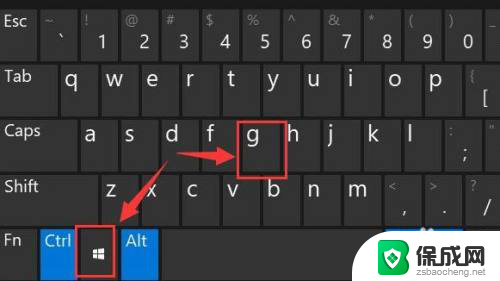 windows11 录屏快捷 win11系统自带录屏教程及操作步骤
windows11 录屏快捷 win11系统自带录屏教程及操作步骤2024-01-15
-
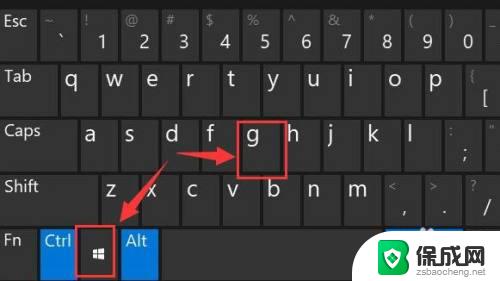 电脑怎样录屏win11 win11系统自带录屏工具详解
电脑怎样录屏win11 win11系统自带录屏工具详解2023-09-17
win11系统教程推荐
- 1 win11获取蓝屏文件 Win11蓝屏文件在哪里查看
- 2 win11文件夹家庭版加密无法勾选 Win11文件夹加密选项变灰不能勾选
- 3 win11聚焦锁屏壁纸在哪里找到 Win11打开锁屏界面的方法
- 4 win11wifi已连接,不可上网,怎么办 win11连上wifi但无法上网怎么办
- 5 win11怎么退出系统账户 win11如何退出windows账户
- 6 win11插上鼠标怎么自动关闭触摸板 外星人笔记本触摸板关闭步骤
- 7 win11电脑怎么连接电视 笔记本怎么无线投屏到电视
- 8 win11怎么让游戏用麦克风 如何设置电脑麦克风启用
- 9 win11怎样调出分屏 笔记本如何实现分屏显示
- 10 win11电脑登录界面有两个用户 win11开机显示两个用户